Восстановите утерянные / удаленные данные с компьютера, жесткого диска, флэш-накопителя, карты памяти, цифровой камеры и многого другого.
Лучшие альтернативы 5 для MiniTool Power Data Recovery для Win / Mac
 Обновлено Валин Хуа / 16 марта 2021 г. 09:30
Обновлено Валин Хуа / 16 марта 2021 г. 09:30Раньше я использовал Power Data Recovery, но на этот раз мне было трудно найти мои файлы, поэтому я искал в сети альтернативы. Я попробовал Recuva, и он отстой, потому что при восстановлении файлов он не поддерживает структуру папок, а просто выбрасывает миллионы файлов, найденных в одной папке. Есть ли другие хорошие альтернативы?
Часто теряются данные с компьютера, жесткого диска, флешки, карты памяти и других носителей. Лучший способ восстановиться после неожиданной потери данных — правильно подготовиться. Имея под рукой инструмент для восстановления данных, вы всегда будете готовы спасти свои данные от Reaper.
Power Data Recovery - один из самых узнаваемых инструментов восстановления данных. Этот интуитивно понятный инструмент способен восстановить ваши данные, которые были потеряны в любых ситуациях, а также восстановить потерянные разделы.
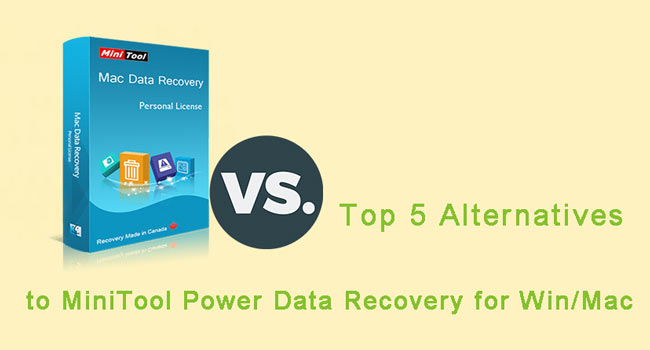
Однако у него есть свои недостатки, и многие пользователи сообщают о некоторых проблемах. Кроме того, часто полезно иметь другие варианты на тот случай, если инструмент восстановления данных, который вы хотите использовать, не совсем подходит для ваших конкретных нужд. Вот почему мы собираемся предоставить вам альтернативы для вашего выбора.

Список руководств
FoneLab Data Retriever - восстанавливайте потерянные / удаленные данные с компьютера, жесткого диска, флэш-накопителя, карты памяти, цифровой камеры и многого другого.
- Восстановление фотографий, видео, документов и других данных с легкостью.
- Предварительный просмотр данных перед восстановлением.
1. Особенности и недостатки Power Data Recovery
PROS
- Восстановление удаленных файлов и потерянных разделов на компьютере и других носителях.
- Три режима восстановления с различной глубиной сканирования.
- Простота в использовании, настройка не требуется.
- Разрешить пользователям просматривать файлы, подлежащие восстановлению.
CONS
- Как и с любым другим подобным инструментом, он может работать не со всеми файлами.
- Пользователи сообщают о некоторых проблемах при использовании Power Data Recovery, таких как код ошибки.
- Не удается восстановить файл размером более 4 ГБ.
- При сканировании данных он не может пропустить поврежденные сектора вашего диска и не предоставляет информацию о том, почему он не может пройти мимо поврежденных секторов.
Вы также можете быть заинтересованы в Восстановление данных Kroll Ontrack.
2. Лучшая альтернатива для восстановления данных
FoneLab Data Retriever Это мощное и безопасное программное обеспечение, способное восстанавливать практически все удаленные или потерянные данные путем сканирования ваших устройств хранения данных. Он способен восстанавливать данные и разделы, потерянные по различным причинам, таким как сбой системы, отсутствие ответа, удаление, повреждение и т. Д.
PROS
- Восстановление всех типов данных, включая электронную почту, документы, аудио, видео и многое другое.
- Восстановить данные с карты памяти, компьютер, флэш-накопитель, цифровая камера, жесткий диск и другие съемные диски.
- Применимо ко всем ситуациям, таким как вирусная атака, неожиданные сбои, формирование, удаление и многое другое.
- Предварительный просмотр подробной информации любого типа данных.
- Гарантируйте безопасность данных - когда вы восстанавливаете потерянные данные, он не сохраняет эти данные на своем сервере.
- Высокая совместимость с Windows и Mac.
- Wizard-подобный, простой в использовании интерфейс.
- Два режима сканирования: быстрое сканирование и глубокое сканирование.
CONS
- Бесплатная пробная версия ограничена в своей функциональности.
Пошаговое руководство пользователя
FoneLab Data Retriever - восстанавливайте потерянные / удаленные данные с компьютера, жесткого диска, флэш-накопителя, карты памяти, цифровой камеры и многого другого.
- Восстановление фотографий, видео, документов и других данных с легкостью.
- Предварительный просмотр данных перед восстановлением.
Шаг 1Загрузите, установите и запустите это программное обеспечение на вашем компьютере. Если вы хотите восстановить данные с внешнего диска, вам необходимо подключить устройство к компьютеру.

Шаг 2Выберите типы данных, которые вы хотите восстановить. Затем выберите место, где вы потеряли файлы.
Шаг 3Нажмите Сканировать кнопку, чтобы начать процесс быстрого сканирования.

Шаг 4Ищите нужные файлы. Вы также можете использовать ФИЛЬТР функция, чтобы быстро найти файлы, которые вы хотите восстановить.

Шаг 5Отметьте элементы и нажмите Recover, Выбранные данные будут сохранены обратно на ваш компьютер.
Наконечник: Если вы не нашли то, что вам нужно, вы можете нажать Глубокий анализ чтобы получить все возможные восстановимые результаты.
3. 4 Альтернативы Power Data Recovery
Вариант 1. Recuva (Windows)
Эта программа позволяет пользователям восстанавливать удаленные файлы с вашего Windows. Это полезно, когда вы хотите восстановить данные с локального диска компьютера или даже с внешних устройств хранения, таких как SD-карты, USB-накопители и т. Д.

PROS
- Очень прост в использовании.
- Опция глубокого сканирования.
- Предоставьте бесплатную версию, ограниченную 1 ГБ восстановления.
CONS
- Результаты не гарантируются.
- Сканирование может быть медленным, особенно Deep Scan.
Вариант 2. Wondershare (Windows / Mac)
Wondershare Data Recovery - это эффективный инструмент для восстановления данных, который может восстанавливать данные с помощью простых шагов 3. Он также имеет функции глубокого сканирования и быстрого сканирования, что делает восстановление данных простым, быстрым и абсолютно полным.
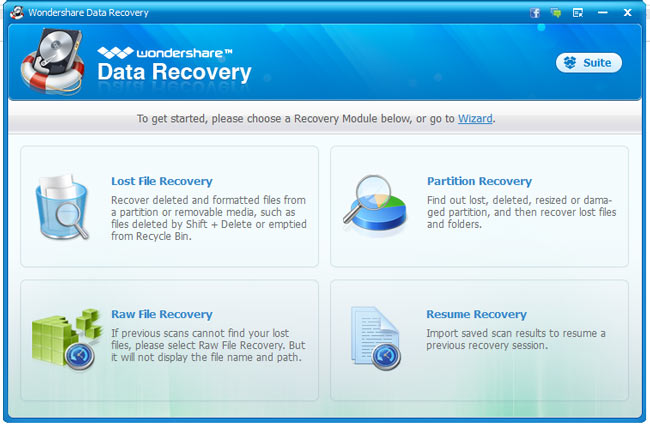
PROS
- Установка была быстрой.
- Красивый дизайн.
- Поддержка нескольких форматов файлов.
- Легкий процесс
CONS
- Не восстанавливает все.
- Очень медленно
- Может повредить файлы.
- Восстановленные файлы могут не открыться.
Вариант 3. EaseUS (Windows / Mac)
Эта программа также может быть использована для восстановления всех типов данных практически со всех дисков, даже с внешних устройств хранения. Он также очень прост в использовании и подходит как для пользователей Windows, так и для Mac. Это больше подходит, когда вы хотите восстановить данные с жесткого диска, который потерпел простую логическую потерю данных.

PROS
- Широко популярен благодаря большим отзывам клиентов.
- Может восстанавливать данные как с внешних, так и с локальных дисков.
- Это эффективно для всех типов восстановления данных.
CONS
- Может не пригодиться при восстановлении данных с отформатированного диска.
Вариант 4. PhotoRec (Windows / Mac / Linux)
PhotoRec - это инструмент для восстановления данных, предназначенный для восстановления потерянных файлов. Он совместим с парой ОС, включая Linux, Windows и Mac. Это может восстанавливать файлы с карт памяти, компьютеры, жесткие диски, USB-накопители и другие цифровые носители. Он имеет функции копирования, которые позволяют пользователям копировать файлы на внешний диск.
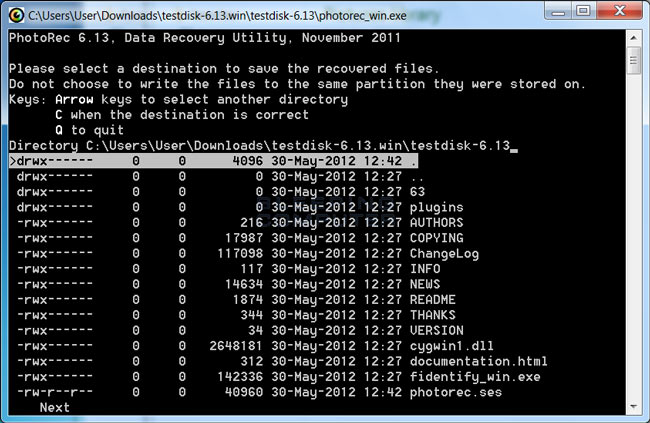
PROS
- Восстановить потерянные файлы.
- Восстановите отформатированные файлы.
CONS
- Восстановленные файлы имеют несколько незначительных изменений.
- Немного сложные инструкции пользователя.
FoneLab Data Retriever - восстанавливайте потерянные / удаленные данные с компьютера, жесткого диска, флэш-накопителя, карты памяти, цифровой камеры и многого другого.
- Восстановление фотографий, видео, документов и других данных с легкостью.
- Предварительный просмотр данных перед восстановлением.
